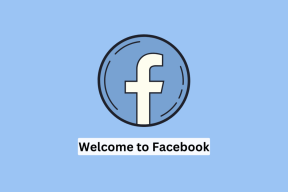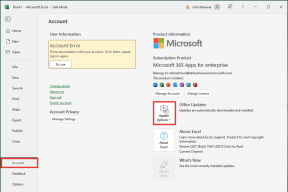أفضل 8 إصلاحات لسجل المكالمات لا يظهر على iPhone
منوعات / / November 29, 2021
يحتفظ جهاز iPhone الخاص بك بسجل المكالمات الواردة والصادرة والفائتة كتاريخ المكالمات. وإذا كنت قد لاحظت ذلك بعناية ، فستظهر في علامة التبويب "الأخيرة" عند فتح تطبيق الهاتف. لسوء الحظ، ال تظهر علامة التبويب Recents فارغة لبعض مستخدمي iPhone. إذا كان سجل المكالمات لا يظهر على جهاز iPhone الخاص بك ، فأنت في المكان الصحيح. سنخبرك هنا بـ 8 إصلاحات ستساعدك على استعادة سجل المكالمات على جهاز iPhone الخاص بك.
بالنسبة لبعض المستخدمين ، لا تظهر فقط المكالمات الصادرة في سجل المكالمات عندما يتعلق الأمر بمشكلة سجل المكالمات. بالنسبة للآخرين ، جميع المكالمات مفقودة من علامة التبويب الأخيرة. ستساعدك الإصلاحات التالية في حل كلا النوعين من المشاكل. ومع ذلك ، إذا قام شخص آخر بحذف سجل المكالمات يدويًا من هاتفك ، فمن الصعب استعادته.
دعنا نتدحرج.
1. اعد تشغيل الهاتف
يبدو أن هذه الحيلة البسيطة والسحرية قد فعلت العجائب للأشخاص الذين يواجهون مشكلة فقدان سجل المكالمات. وبالتالي أعد تشغيل جهاز iPhone الخاص بك. إذا كان هناك خلل مؤقت ، فسيظهر سجل المكالمات بعد إعادة التشغيل.
نصيحة محترف: يجب عليك أيضًا محاولة التمكين وضع الطائرة على جهاز iPhone الخاص بك للحظات. ثم قم بتعطيله.
2. قم بإزالة بطاقة SIM
إذا لم تنجح إعادة التشغيل ، فمن المفترض أن يساعد الإصلاح المماثل لإزالة بطاقة SIM من هاتفك. قم بإيقاف تشغيل جهاز iPhone الخاص بك ، وأخرج بطاقة SIM ، وقم بتنظيفها بقطعة قماش من الألياف الدقيقة (جزء التنظيف اختياري ، ولكنه يساعد). أدخل بطاقة SIM مرة أخرى وقم بتشغيل جهاز iPhone الخاص بك. تحقق الآن من سجل المكالمات.
3. عرض جميع محفوظات المكالمات
في شاشة سجل المكالمات ، لديك علامتا تبويب - الكل والمفتقد. بينما تعرض علامة التبويب الكل المكالمات الواردة والصادرة ، تعرض علامة التبويب الفائتة المكالمات الفائتة فقط. هل تحقق من تلك علامات التبويب. ربما تكون قد ضغطت عن طريق الخطأ على علامة التبويب الفائتة ، والآن يجب أن تشاهد المكالمات الفائتة فقط في سجل المكالمات. اضغط على الكل لعرض سجل المكالمات بالكامل على جهاز iPhone الخاص بك.
4. تعيين التاريخ والوقت الصحيحين
يمكن أن يؤدي استخدام التاريخ والوقت غير الصحيحين على جهاز iPhone إلى إعاقة الأداء الطبيعي لجهازك. تأكد دائمًا من صحة التاريخ والوقت. اذهب إلى الإعدادات> عام> التاريخ والوقت. قم بتمكين التبديل بجوار التعيين تلقائيًا.
نصيحة: اكتشف ما هو رمز مرور وقت الشاشة على iPhone.
5. تغيير المنطقة
إصلاح آخر يجب أن تجربه هو تغيير منطقة iPhone الخاصة بك. في بعض الأحيان ، تحدث المشكلة بسبب تعيين اللغة والمنطقة بشكل غير صحيح على جهاز iPhone الخاص بك. لذا فإن تغيير المناطق يصلح ذلك.
اتبع هذه الخطوات:
الخطوة 1: اذهب إلى إعدادات iPhone> عام> اللغة والمنطقة.
احصل على مساعدة من Siri
من الناحية المثالية ، يجب أن يحل أحد الإصلاحات المذكورة أعلاه مشكلة اختفاء سجل المكالمات أو عدم ظهوره على جهاز iPhone الخاص بك. لا سمح الله إذا استمرت المشكلة ، يمكنك الاستعانة بـ Siri لإدراج مكالماتك الأخيرة. فقط قل لـ Siri ، "تحقق من سجل مكالماتي" أو "تحقق من مكالماتي الأخيرة". يجب أن يكون ذلك في متناول يديك إذا كنت تريد التحقق من سجل مكالماتك بدون تطبيق الهاتف بسرعة.
القادم: تأتي النسخة الاحتياطية من iPhone لإنقاذك إذا حذفت البيانات عن طريق الخطأ أو فقدت هاتفك. تعرف على كيفية أخذ نسخة احتياطية كاملة لجهاز iPhone الخاص بك من الرابط التالي.
تسمح ميزة Scribble على Apple Watch برسم الحروف والأرقام على الشاشة ، والتي يتم تحويلها تلقائيًا إلى نص.